Gehen Sie wie folgt vor, um die nachstehenden Einstellungen für Pfosten in einem Geländerstil zu ändern:
- Pfostentypen (erster fixierter, letzter fixierter, dynamischer Pfosten und Holme)
- Pfostenüberstand über Geländer
- Maximalabstand zwischen Pfosten und vertikalen Holmen
- Anzahl der vertikalen Holme je Auftritt für an Treppen angebrachte Geländer
Erste und letzte fixierte Pfosten sind jeweils am Anfang und Ende eines Geländers angebracht. Zusätzliche fixierte und dynamische Pfosten werden dem Geländer zwischen dem ersten und letzten fixierten Pfosten hinzugefügt. Vertikale Holme sind dicht aneinanderstehende Stützen für ein Geländer. Sie können die Abstände zwischen dynamischen Pfosten und zwischen vertikalen Holmen festlegen.
- Wählen Sie ein Geländer.
- Klicken Sie auf


 .
. 
- Wählen Sie den zu bearbeitenden Stil.
- Klicken Sie auf die Registerkarte Pfostenpositionen.
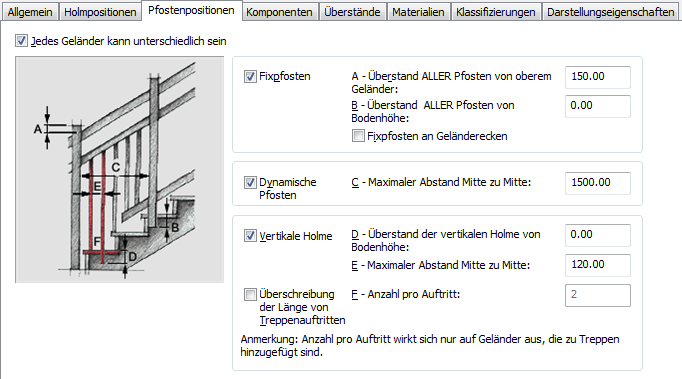
- Geben Sie an, ob die Eigenschaften des Pfostens dieses Geländerstils für einzelne Geländerobjekte überschrieben werden können:
Was möchten Sie tun… Aktion… Festlegen von Pfosteneigenschaften, z. B. fixierte und dynamische Pfosten sowie vertikale Holme, wenn Sie Geländer hinzufügen oder ändern Wählen Sie Jedes Geländer kann unterschiedlich sein. Festlegen, dass alle Geländer dieses Stils die Stileinstellungen für den Pfosten zu verwenden Deaktivieren Sie Jedes Geländer kann unterschiedlich sein. Anmerkung: Änderungen an Pfosten wirken sich nicht auf vorhandene Geländer dieses Stils aus, es sei denn, das Kontrollkästchen Jedes Geländer kann unterschiedlich sein ist deaktiviert. - Legen Sie die Pfostenpositionen fest:
Was möchten Sie tun… Aktion… Einfügen fixierter Pfosten am Anfang und Ende des Geländers Wählen Sie Fixpfosten. Festlegen des Abstands über oder unter dem obersten Holm für alle Pfosten Geben Sie einen Wert für Überstand ALLER Pfosten von oberem Geländer. Festlegen der Höhe aller Pfosten vom Boden Geben Sie einen Wert für Überstand ALLER Pfosten von der Bodenhöhe ein. Einfügen fixierter Pfosten an den an den Geländerecken Wählen Sie Fixpfosten an Geländerecken. Einfügen von dynamischen Pfosten am Geländer Wählen Sie Dynamische Pfosten. Anschließend können Sie einen Wert für Maximaler Abstand Mitte zu Mitte eingeben. Einfügen von vertikalen Holmen am Geländer Wählen Sie Vertikale Holme. Anschließend können Sie einen Wert für Maximaler Abstand Mitte zu Mitte eingeben. Überschreiben der Anzahl an vertikalen Holmen auf den einzelnen Treppenauftritten Wählen Sie Überschreibung der Länge von Treppenauftritten. Anschließend können Sie einen Wert für Anzahl pro Auftritt eingeben. Dies gilt nur für Geländer, die Treppen zugewiesen sind. - Klicken Sie auf OK.